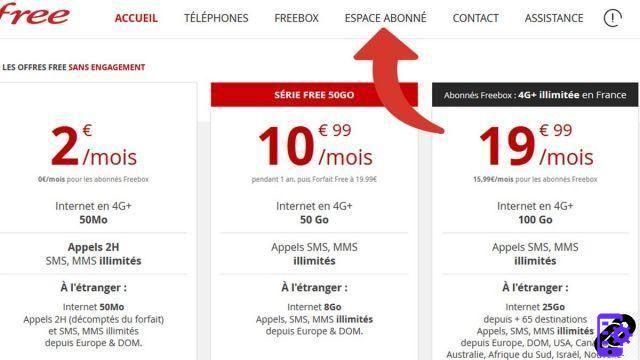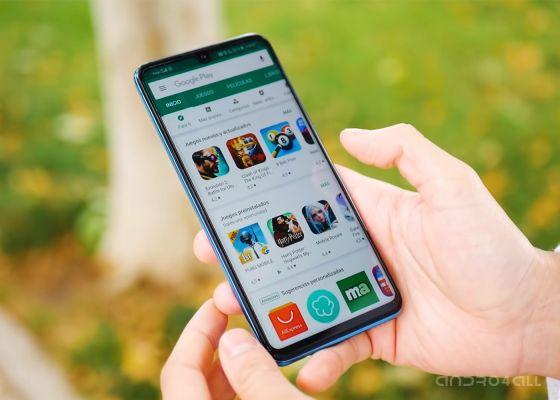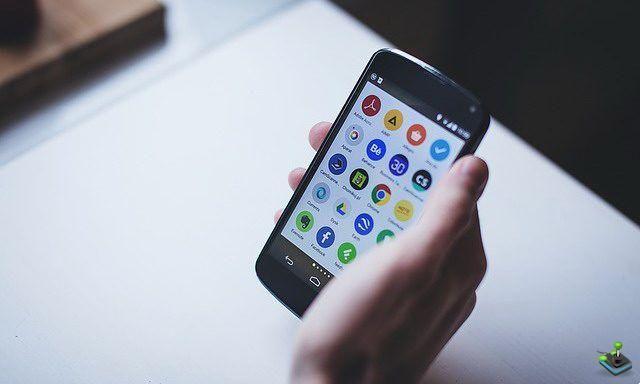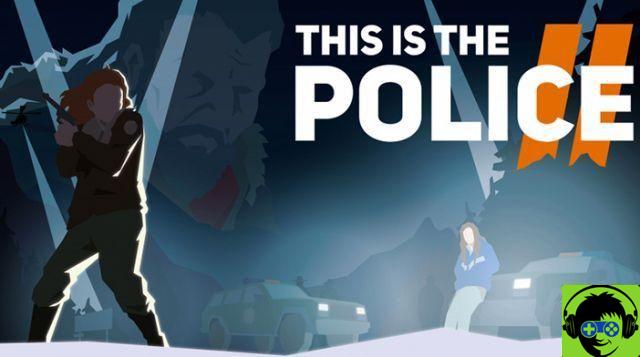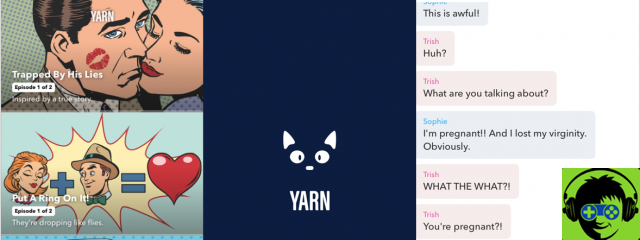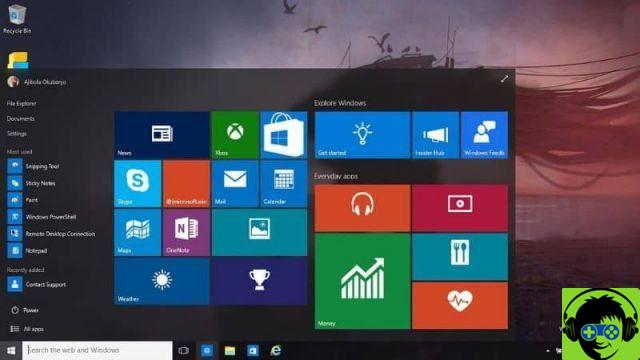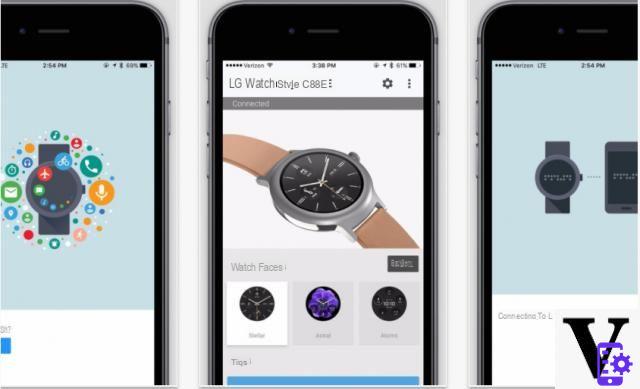No es ningún secreto que Telegram tiene excelentes características que nos facilitan la vida y nos hacen preguntarnos por qué WhatsApp es más popular que Telegram con tantas diferencias entre una aplicación y otra. Lo cierto es que una de estas funciones es que podemos reducir el peso de los vídeos directamente en la aplicación y así ahorrar un preciado espacio en nuestro móvil.
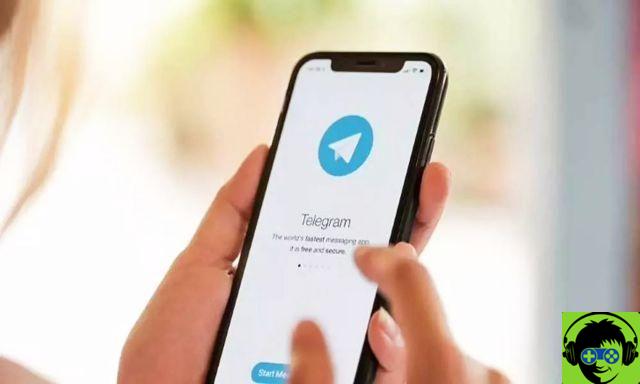
Cómo funciona la compresión de video en Telegram
Sabemos que en general, los vídeos son los archivos que más espacio ocupan en nuestro móvil. Un solo video de alta resolución puede consumir varios GB de nuestro almacenamiento, sin embargo siempre tendremos la opción de comprimir estos videos para luego reducir su tamaño.
La compresión de Telegram funciona de la misma manera que podemos encontrar con aplicaciones especializadas para esta tarea, y es para reducir el peso del vídeo, incluso el su calidad se reducirá. Aunque a diferencia de WhatsApp, donde la calidad del vídeo se resiente sin siquiera consultarnos; En Telegram, la app nos preguntará cuánto queremos bajar su calidad. Dependiendo de la calidad del video tendremos diferentes cantidades de capas para comprimir.
Cómo comprimir vídeos en Telegram: pasos a seguir
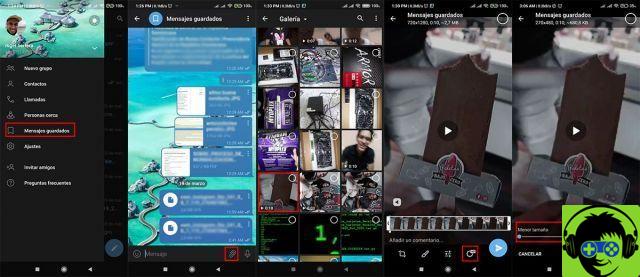
Si aún sabiendo que la resolución de su video se verá afectada, aún desea comprimirlo, solo necesita seguir los pasos a continuación:
- Iniciar sesión en la aplicación Telegram.
- Seguir adelante tres lineas en la parte superior izquierda para acceder al menú de Telegram.
- Una vez allí, sube Mensajes guardados, para enviarte el video a ti mismo.
- En esta pantalla debe hacer clic icono de recortar en bajo.
- Encuentra el video en la galería de tu móvil y haz clic en él, no en el círculo. Este paso es importante, porque si haces clic en el círculo automáticamente te dará la opción de enviar sin pasar por el apretón.
- Ahora presiona el icono de la nuez.
- Finalmente, mover la línea azul hasta que reduzcas el peso tanto como quieras.
Arriba se puede ver la resolución y el peso con qué video estará después de comprimirlo.